Kā uzņemt ekrānuzņēmumu Alienware klēpjdatorā
Ir daudz veidu, kā uzņemt ekrānuzņēmumus savā Alienware klēpjdatorā, vienkārši izvēlieties attēlu vai fotoattēlu un atlasiet ekrāna daļu, lai to uzņemtu, veicot tālāk minētās metodes:
- Izmantojot īsinājumtaustiņus
- Izmantojot Snip & Sketch rīku
- Izmantojot spēļu joslu
- Izmantojot trešās puses lietojumprogrammu
1: Tastatūras īsinājumtaustiņi
Tāpat kā citus klēpjdatorus, varat vienkārši izmantot īsinājumtaustiņus, lai tvertu sava Alienware klēpjdatora ekrānu. Uzņemiet visu ekrānu vai saglabājiet ekrānuzņēmumu kā JPG failu, izmantojot šādus īsinājumtaustiņus:
Uzņemiet sava klēpjdatora ekrāna ekrānuzņēmumu
Katrā klēpjdatorā ir speciāla atslēga ekrānuzņēmuma uzņemšanai. Alienware klēpjdatorā šī īpašā atslēga ir nosaukta kā PrtScr. Izpildiet šo soli pa solim procesu, lai uzņemtu ekrānu:
1. darbība: Tastatūras augšējā rindā ir PrntScn (vai PrtScr ) atslēga; nospiediet to.
2. darbība: Tas automātiski saglabās jūsu ekrānuzņēmumu starpliktuvē.
3. darbība: Atveriet doc failu vai jebkuru attēlu redaktoru savā Alienware klēpjdatorā.
4. darbība: Nospiediet Ctrl+V lai ielīmētu ekrānuzņēmumu.
Pēc ekrānuzņēmuma ielīmēšanas varat to rediģēt.
PrntScr Nedarbojas? Izmēģiniet citus saīsnes
Dažos klēpjdatoros PrntScn taustiņam ir kopīga funkcija ar dažiem citiem funkciju taustiņiem. Nospiediet Fn+PrntScr lai uzņemtu ekrānu, un, ja jūsu klēpjdatoram nav PrntScr, nospiediet Fn+Windows+atstarpes taustiņš lai uzņemtu pašreizējā displeja ekrānuzņēmumu.
2: izgriezums un skice
Snip & Sketch Tool ir noklusējuma rīks Alienware klēpjdatoros, lai uzņemtu un rediģētu ekrānuzņēmumus. Šis rīks ļauj lietotājiem uzņemt ekrānu un rediģēt ekrānuzņēmumu un saglabāt to turpmākai lietošanai. Lai lietotu Snip & Sketch rīku programmā Alienware, veiciet tālāk minētās darbības.
1. darbība: Noklikšķiniet uz Windows ikonu un meklējiet Izgriezums un skice:
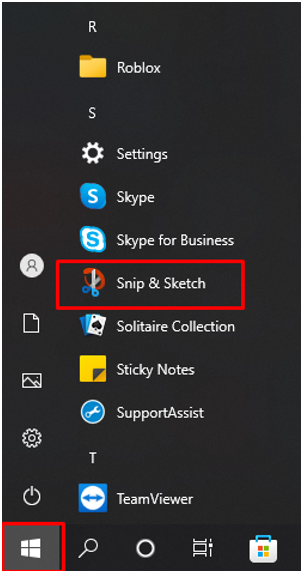
2. darbība: Tagad noklikšķiniet uz Jauns pogu, lai sāktu uzņemt ekrānuzņēmumu Alienware klēpjdatorā:
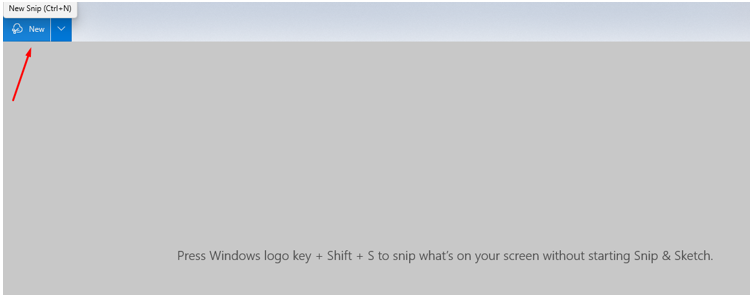
3. darbība: Pielāgojiet ekrānu:
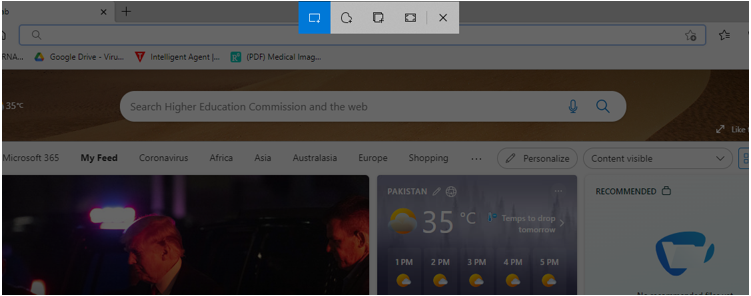
4. darbība: Rediģējiet savu ekrānuzņēmumu, izmantojot iebūvētos Snip & Sketch rīkus:
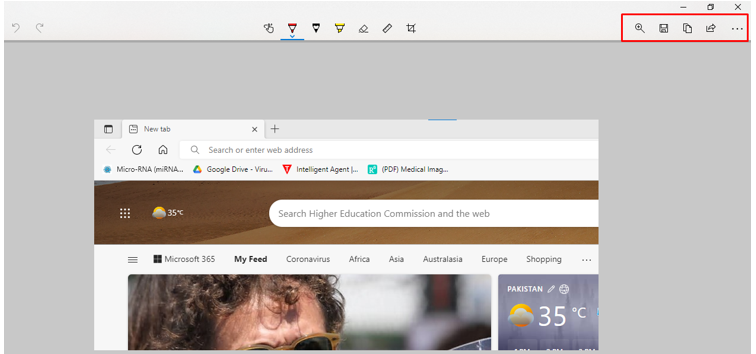
5. darbība: Saglabājiet to vēlamajā vietā:
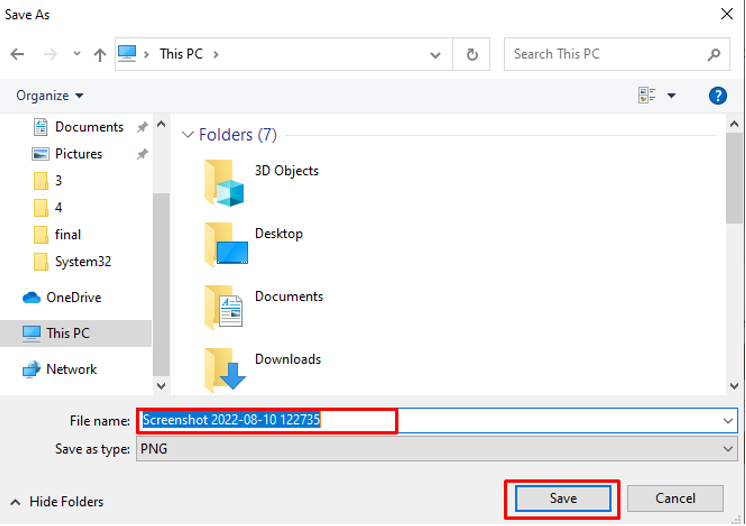
3: Spēļu josla
Izmantojiet iebūvēto Xbox Game Bar rīku, lai uzņemtu ekrānuzņēmumu Alienware klēpjdatorā, veicot šādas darbības:
1. darbība: Nospiediet Windows+G lai piekļūtu spēļu joslai:
2. darbība: Noklikšķiniet uz kameras ikona lai uzņemtu ekrānuzņēmumu:
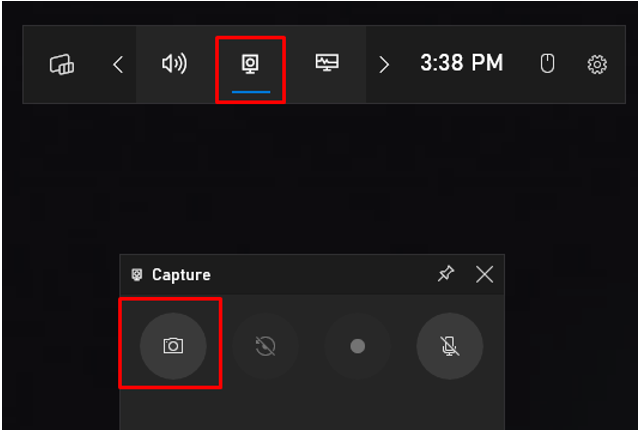
3. darbība: Klikšķiniet uz Skatiet manus attēlus lai pārbaudītu ekrānuzņēmumus:
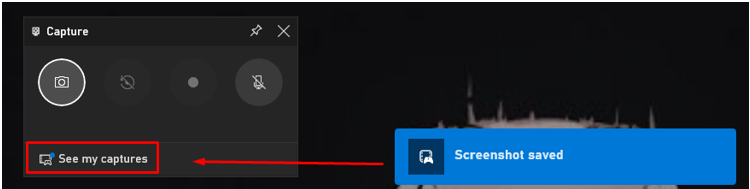
4: trešās puses lietojumprogramma (LightShot)
Ja iepriekš minētais iebūvētais rīks nenodrošina visas jūsu Alienware klēpjdatora funkcijas, instalējiet trešās puses lietojumprogrammu no lietotņu veikala. LightShot ir programma, kas ļauj tvert Windows klēpjdatora ekrānuzņēmumus. To ir viegli lietot, un tajā ir iebūvēts redaktors uzņemtā ekrāna rediģēšanai.
1. darbība: Instalējiet LightShot savā Alienware klēpjdatorā:
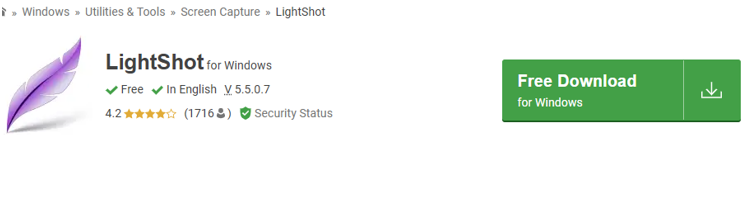
2. darbība: Uzdevumjoslā parādīsies violetas lapas ikona; noklikšķiniet uz ikonas, lai uzņemtu ekrānu
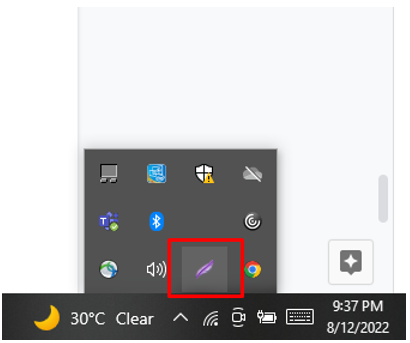
3. darbība: Ar peles labo pogu noklikšķiniet uz lapas ikonas, lai atvērtu iestatījumus:
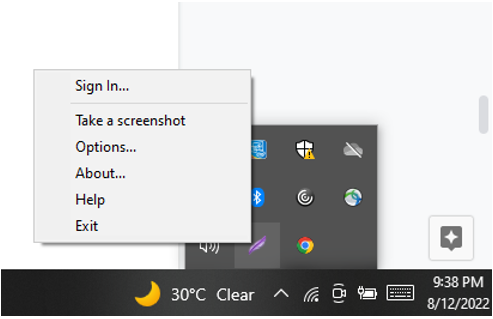
4. darbība: Izvēlieties Karstie taustiņi lai ērti piekļūtu ekrānam vai uzņemtu to:
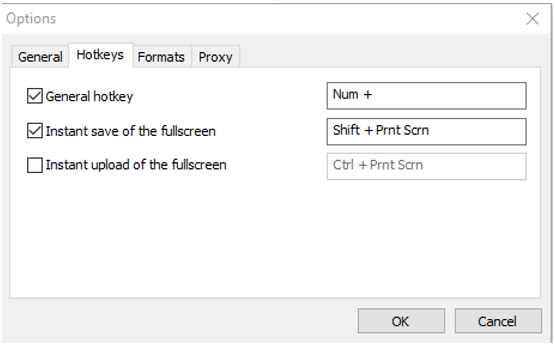
Secinājums
Alienware ir spēļu klēpjdators, un, spēlējot spēli, netiek palaists garām neviens svarīgs moments; jums ir nepieciešama ātra ekrānuzņēmumu uzņemšanas programma. Šajā rakstā ir minēti dažādi veidi, kā uzņemt ekrānuzņēmumu Alienware klēpjdatorā. Ātrākais būtu drukas ekrāna taustiņš, taču tam trūkst rediģēšanas iespēju; Izmantojiet lietotni LightShot, jo tā ir viegli lietojama un nodrošina ekrānuzņēmumu rediģēšanas rīkus.